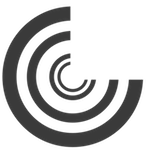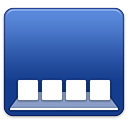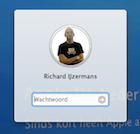Terminal: Bestanden coderen met AES-256
Advanced Encryption Standard (AES) is een encryptie methode die standaard aanwezig in Mac OS X. AES is een subset van het Rijndael-algoritme waarbij de blokgrootte 128-bits is, en de sleutel 128, 192 ... lees verder ▸
Advanced Encryption Standard (AES) is een encryptie methode die standaard aanwezig in Mac OS X. AES is een subset van het Rijndael-algoritme waarbij de blokgrootte 128-bits is, en de sleutel 128, 192 of 256 bits. Het Rijndael-algoritme zelf kan alle blokgrootten en sleutels aan die een veelvoud zijn van 32-bit met een minimum van 128-bit en een maximum van 256-bit. Het gebruik van AES kan handig zijn wanneer je bijvoorbeeld een bestand met gevoelige informatie wilt doorsturen naar een contactpersoon. Door het bestand met AES-256 en wachtwoord te versleutelen kun je er op dit moment 100% zeker van zijn dat niemand toegang kan krijgen tot de inhoud van het bestand. lees verder ▸
Heard: Een logbestand maken van afgespeelde muzieknummers
Wanneer je een muzieknummer afspeelt in iTunes dan wordt dit automatisch geregistreerd, deze gegevens kun je hierna weer gebruiken om een bijvoorbeeld aan afspeellijst te maken met je meest afgespeeld... lees verder ▸
Wanneer je een muzieknummer afspeelt in iTunes dan wordt dit automatisch geregistreerd, deze gegevens kun je hierna weer gebruiken om een bijvoorbeeld aan afspeellijst te maken met je meest afgespeelde muziek. Meer informatie dan de 'teller' wordt er echter niet opgeslagen. Als je exact geregistreerd wilt hebben wat je hebt afgespeeld dan kun je gebruik maken van last.fm. Deze online dienst heeft een plugin voor iTunes waarmee je exact kunt terugkijken welke muziek er is afgespeeld en geeft je extra informatie. Mocht je je eigen privé last.fm willen maken dan is dat mogelijk met behulp van de applicatie 'Heard'. lees verder ▸
iTunes 11: Lettertypes aanpassen
In iTunes 11 wijkt Apple af van het standaard lettertype dat normaal gesproken wordt gebruikt in al hun eigen applicaties. In plaats van 'Lucida Grande' wordt er nu gebruik gemaakt van 'Helvetica Neue... lees verder ▸
In iTunes 11 wijkt Apple af van het standaard lettertype dat normaal gesproken wordt gebruikt in al hun eigen applicaties. In plaats van 'Lucida Grande' wordt er nu gebruik gemaakt van 'Helvetica Neue' en zoals bij iedere verandering, is ook dit niet bij iedereen in goede aarde gevallen. In sommige gevallen staan de 'Helvetica Neue' letters te dicht bij elkaar waardoor ze niet altijd even duidelijk te lezen zijn. Wanneer je een beetje handig bent met het bewerken van property lists dan kun je iTunes voorzien van een ander lettertype. lees verder ▸
Inloggen op je Mac met behulp van iCloud
Wanneer je meerdere Macs bezit waarop iCloud actief is dan kun je met behulp van het iCloud netwerk redelijk eenvoudig inloggen op deze Macs met behulp van SSH. Stap 1: Om te kunnen inloggen is he... lees verder ▸
Wanneer je meerdere Macs bezit waarop iCloud actief is dan kun je met behulp van het iCloud netwerk redelijk eenvoudig inloggen op deze Macs met behulp van SSH. Stap 1: Om te kunnen inloggen is het noodzakelijk dat de optie extern beheer is ingeschakeld deze kun je terugvinden in ▸ Systeemvoorkeuren ▸ Delen ▸ Extern inloggen. Daarnaast dien je ook de optie 'Bestandsdeling' te activeren. Stap 2: Om een Mac te kunnen benaderen via iCloud dien je vanzelfsprekend de optie 'Terug naar mijn Mac' te hebben ingeschakeld: ▸ Systeemvoorkeuren ▸ iCloud lees verder ▸
Het menubalk icon van het Berichtencentrum aanpassen
Het Berichtencentrum maakt dankzij Mountain Lion deel uit van het dagelijks gebruik van OS X. Niet alleen is het een erg handige functie, daarnaast is hij ook vrij eenvoudig te bedienen en te gebruike... lees verder ▸
Het Berichtencentrum maakt dankzij Mountain Lion deel uit van het dagelijks gebruik van OS X. Niet alleen is het een erg handige functie, daarnaast is hij ook vrij eenvoudig te bedienen en te gebruiken. Wanneer je het menu icon van het berichtencentrum beu bent is er goed nieuws. Het is mogelijk deze aan te passen in een zelf gekozen icon. Deze handeling vraagt enige kennis van OS X en is daarom niet aan te raden voor beginnende OS X gebruikers. Volg nauwkeurig onderstaande procedure: lees verder ▸
Zichtbaar maken van UNIX systeem mappen
OS X is gebaseerd op UNIX. Hierdoor is het mogelijk UNIX programma's te draaien, zonder enkele problemen onder OS X. Omdat UNIX het belangrijkste deel van de systeemlaag is zijn er enkele systeemb... lees verder ▸
OS X is gebaseerd op UNIX. Hierdoor is het mogelijk UNIX programma's te draaien, zonder enkele problemen onder OS X. Omdat UNIX het belangrijkste deel van de systeemlaag is zijn er enkele systeembestanden in de Finder onzichtbaar gemaakt om fouten of beschadiging aan het systeem te vermijden. Maar heb je deze bestanden en mappen een keer nodig dan kan je deze simpelweg activeren doormiddel van een command in de terminal uit te voeren.lees verder ▸
Het highlight effect van Mission Control aanpassen
Standaard verschijnt er rondom de venster voorvertoningen in Mission Control een blauwe gloed wanneer je met de muis aanwijzer over een voorvertoning beweegt. Met behulp van de onderstaande stappen is... lees verder ▸
Standaard verschijnt er rondom de venster voorvertoningen in Mission Control een blauwe gloed wanneer je met de muis aanwijzer over een voorvertoning beweegt. Met behulp van de onderstaande stappen is het mogelijk om deze gloed aan te passen. In het voorbeeld gaan we de blauwe gloed wijzigen in een roze gloed. 1. Open Finder en ga met behulp van de toetscombinatie shift⇧ + cmd⌘ + G naar de map: /System/Library/CoreServices 2. Ga in deze map op zoek naar Dock.app, Klik hierop met de secundaire muisknop en selecteer de optie 'Toon pakketinhoud' in het contextmenu. lees verder ▸
iOS 6 installeren zonder developer en UDID registratie
Normaal gesproken dien je developer te zijn om beta-releases van iOS te kunnen installeren. Daarbij moet ook elk iDevice geregistreerd worden met behulp van de UDID-code. Bij de eerste beta van iOS 6 ... lees verder ▸
Normaal gesproken dien je developer te zijn om beta-releases van iOS te kunnen installeren. Daarbij moet ook elk iDevice geregistreerd worden met behulp van de UDID-code. Bij de eerste beta van iOS 6 blijkt dit echter niet nodig te zijn. Via onderstaand stappenplan is het mogelijk om iOS 6 beta 1 te installeren op de iPhone 3gs, iPhone 4, iPhone 4s, iPod touch 4de generatie, iPad 2 en de nieuwe iPad. Echter is dit niet zonder risico. Elke beta verloopt na een bepaalde tijd, voor die tijd moet je zijn overgestapt op de nieuwe beta. Waarschijnlijk is het niet mogelijk om de toekomstige tweede beta ook via dit stappenplan te installeren is. Er bestaat een kans dat je alsnog het UDID moet laten registreren. Op dit moment is het echter wel mogelijk om vanaf iOS 6.0 beta 1 te downgraden naar iOS 5.1.1. lees verder ▸
OS X 10.7.4: Fix voor draadloos netwerk problemen (iMac)
Veel Mac OS X 10.7.4 gebruikers die in het bezit zijn van een iMac klagen over het feit dat de draadloze netwerkverbinding spontaan niet meer werkt. Wanneer er op het WiFi icon in de menubalk wordt ge... lees verder ▸
Veel Mac OS X 10.7.4 gebruikers die in het bezit zijn van een iMac klagen over het feit dat de draadloze netwerkverbinding spontaan niet meer werkt. Wanneer er op het WiFi icon in de menubalk wordt geklikt zullen in dat geval ook geen netwerken meer worden gevonden en kan er geen verbinding meer worden gemaakt. Alleen een reboot van de iMac zorg er weer voor dat de draadloze verbinding weer gaat werken. De bovenstaande problemen komen ook voor op andere type Macs, echter lijkt de iMac de meeste problemen te hebben. Het probleem wordt veroorzaakt door de nieuwe WiFi (Airport) kernel extension (v4.2) die Apple heeft toegevoegd aan de Mac OS X 10.7.4 software update. De versie veroorzaakt problemen in combinatie met een iMac. Door de IO80211Family.kext kernel extension uit 10.7.4 te vervangen door versie 4.1.2 uit 10.7.3 kan het Wi-Fi probleem worden verholpen. Gebruik de onderstaande procedure om de kernel extension te vervangen. Je kunt deze op iedere Mac uitvoeren en is dus niet alleen geschikt voor de iMac. lees verder ▸
De grafische interface van Finder aanpassen
Mensen vinden het altijd leuk om hun apparaten te personaliseren, een iPhone wordt in veel gevallen voorzien van een cover en je komt tegenwoordig ook steeds meer MacBooks tegen die zijn voorzien van ... lees verder ▸
Mensen vinden het altijd leuk om hun apparaten te personaliseren, een iPhone wordt in veel gevallen voorzien van een cover en je komt tegenwoordig ook steeds meer MacBooks tegen die zijn voorzien van een 'decal'-sticker. Natuurlijk is het ook mogelijk om componenten van Mac OS X aan te passen, een nadeel hiervan is dat je vaak systeembestanden dient te wijzigen en dat is niet altijd zonder gevaar. Mocht je de OS X Finder willen aanpassen dan is dat mogelijk met de onderstaande procedure, hierdoor krijg de de Finder interface een Mininal Mod interface, die er erg goed uitziet. lees verder ▸
Het root account activeren onder Mac OS X Lion
Het root account is op je Mac het gebruikersaccount dat het hoogste niveau rechten heeft. De root gebruiker kan bij alle bestanden en mappen op je harddisk en heeft de mogelijkheid om systeemprocessen... lees verder ▸
Het root account is op je Mac het gebruikersaccount dat het hoogste niveau rechten heeft. De root gebruiker kan bij alle bestanden en mappen op je harddisk en heeft de mogelijkheid om systeemprocessen aan te sturen. Standaard is het root account vanwege veiligheidsredenen gedeactiveerd in Mac OS X, met de onderstaande stappen kun je het account activeren onder Mac OS X 10.7 Lion. Let op! activeer het root account alleen als weet waarmee je bezig bent. Een normale Mac OS X gebruiker zal nooit dit account hoeven te activeren. Je bent dus gewaarschuwd, met het activeren van het root account heb je superpower!lees verder ▸
Kext drop: de eenvoudigste manier van kext bestanden installeren
Mac OS X maakt gebruik van Kext bestanden (kernel extensies) voor de aansturing van de hardware in je Mac. Zo maken bijvoorbeeld Wi-Fi, bluetooth, printers en grafische kaarten gebruik van .kext besta... lees verder ▸
Mac OS X maakt gebruik van Kext bestanden (kernel extensies) voor de aansturing van de hardware in je Mac. Zo maken bijvoorbeeld Wi-Fi, bluetooth, printers en grafische kaarten gebruik van .kext bestanden. Deze bestanden kun je terugvinden in de map: /System/Library/Extensions/ De meeste gebruikers zullen echter nooit iets hoeven te wijzigen aan de kext bestanden. In sommige gevallen is het met behulp van kext bestanden mogelijk om op een oudere Mac de extra functionaliteit van een nieuwer type Mac te activeren. Het probleem is echter dat de bestandspermissies zeer complex zijn om toe te kennen. Wanneer dit fout gebeurd kan dit grote gevolgen hebben en kan een herinstallatie van je Mac noodzakelijk zijn.lees verder ▸
Tweak: De layout van het Dock wijzigen
In de systeemvoorkeuren van Mac OS X is er geen mogelijk aanwezig om het uiterlijk van het Dock aan te passen. Op het internet zijn echter wel een aantal (commerciële) applicaties terug te vinden waa... lees verder ▸
In de systeemvoorkeuren van Mac OS X is er geen mogelijk aanwezig om het uiterlijk van het Dock aan te passen. Op het internet zijn echter wel een aantal (commerciële) applicaties terug te vinden waarmee de layout van het Dock kan worden aangepast. Ook zonder tools is het redelijk eenvoudig om het Dock aan te passen. Zoals alle onderdelen van Mac OS X is ook het Dock opgebouwd uit een aantal .png afbeeldingen ongebouwd, deze afbeeldingen kun je zelf aanpassen. Op de website leoparddocks.com is een grote collectie alternatieve Dock lay-outs terug te vinden. Download één van de alternatieve Dock layouts en ga hierna als volgt te werk: lees verder ▸
OS X Lion: Inloggen als andere gebruiker tijdens een actieve screensaver
Onder Mac OS X 10.7 Lion is het niet mogelijk om als andere gebruiker in te loggen op het moment dat de screensaver actief is, alleen het wachtwoord veld is zichtbaar op scherm. Met behulp van OS ... lees verder ▸
Onder Mac OS X 10.7 Lion is het niet mogelijk om als andere gebruiker in te loggen op het moment dat de screensaver actief is, alleen het wachtwoord veld is zichtbaar op scherm. Met behulp van OS X Terminal is het mogelijk om dit aan te passen en gebruikersnaam optie toe te voegen. Start OS X Terminal (Programma's ▸ Hulpprogramma's) en voer de onderstaande stappen uit:lees verder ▸